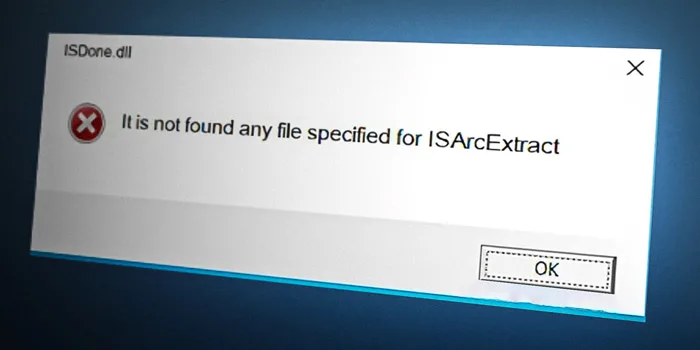اگر بهروزرسانی خودکار ویندوز شما فعال است احتمالا با ارور mfplat.dll ⚠️ روبرو شدهاید. این ارور منجر به اجرا نشدن PLEX و دیگر برنامههای پخش ویدیو میشود. علت این خطا یک فایل dll خراب Windows Media است. با این حال رفع مشکل mfplat.dll کار سادهای است. در مطلب امروز انزل وب به آموزش ۴ راهکار برای رفع ارور mfplat.dll در ویندوز ۱۱، ۱۰ و… میپردازیم.
نحوه رفع ارور mfplat.dll در ویندوز ۱۰ و ویندوز ۱۱
How to fix Mfplat.dll Missing or Was not Found in Windows 11 & Windows 10
ارور dll از رایجترین ارورهای ویندوز است. بیشتر اوقات، مشکل فایل mfplat.dll به این دلیل رخ می دهد که Media Feature Pack در سیستمی که خطا را نمایش میدهد وجود ندارد. Media Feature Pack معمولاً توسط برنامهای که به آن نیاز دارد یا از طریق آپدیت ویندوز به طور خودکار نصب میشود. با این وجود معمولا اینستالر ها این پک را ندارند. چند دلیل وجود دارد که چرا Media Feature Pack (به همراه فایل mfplat.dll ) در کنار برنامه ای که به آن نیاز دارد نصب نمی شود:
- سیستم از Windows 10 N استفاده میکند که به طور پیش فرض بدون Media Feature Pack است.
- سرویس پخش رسانه بعد از بهروزرسانی ویندوز غیرفعال شده است.
- Installation Wizard برنامه شامل Media Feature Pack نیست.
- کاربر عمداً انتخاب می کند که Media Feature Pack را از طریق Installation Wizard نصب نکند.
- ویندوز آپدیت نشده است و برنامه مورد نظر به نسخه جدیدی از Media Feature Pack نیاز دارد.
رفع ارور mfplat.dll در ویندوز ۱۱، ۱۰ و …
اگر در ویندوز با یکی از پیام های زیر روبرو شدهاید، فایل mfplat.dll شما دچار مشکل شده است :
- .mfplat.dll missing. The application failed to start because mfplat.dll was not found. Reinstalling the application may fix this problem
- mfplat.dll missing! You possibly have Windows N. Please install the Media Feature Pack by Microsoft to enable video support! (Google: Media Feature Pack Windows 10/8.1/7)
- .The program can’t start because mfplat.dll is missing from your computer
- .Failed to load library MFPlat.DLL
برای رفع این ارور، راهحل های زیر را دنبال کنید:
نصب Media Feature Pack برای ویندوز ۱۰ و ۱۱
در ویندوز ۱۰، Settings و بعد Apps & features را باز کنید. در سمت راست، روی Optional Features کلیک کنید. Media Feature Pack و در صورت نیاز، به صورت اختیاری Windows Media Player را نصب کنید.
در ویندوز ۱۱، Settings و بعد Apps & features را باز کنید. در سمت راست، روی Optional Features کلیک کنید. روی Add an Optional Feature کلیک کرده و روی دکمه View features کلیک کنید.

نصب Media Feature Pack برای نسخه Windows 10 N
به خاطر داشته باشید که ویندوز ۱۰N بدون نصب Windows Media Player ارائه می شود. در نتیجه Media Feature Pack به طور پیش فرض نصب نمیشود یا توسط Windows Update بهروز نمیشود. اگر مطمئن نیستید که کدام نسخه ویندوز ۱۰ را در حال حاضر نصب کردهاید، مراحل زیر را دنبال کنید:
کلید Windows را فشار دهید و در کادر جستجو عبارت “about” را تایپ کنید.
روی About this PC کلیک کنید تا تب About در برنامه Setting باز شود.
در صفحه About، به Windows Specifications بروید و نسخه ویندوز خود را در Edition پیدا کنید.

برای حل مشکل mfplat.dll در Windows 10 N باید یک Media Feature Pack مناسب را دانلود و نصب کنید. برای حل این مشکل، مراحل زیر را طی کنید:
برای دانلود mfplat.dll صفحه مایکروسافت را باز کنید. با استفاده از منوی کشویی، نسخهای را که میخواهید نصب کنید انتخاب کرده و روی تأیید کلیک کنید. بهتر است نسخه جدیدتر را نصب کنید. دانلود فایل mfplat.dll برای ویندوز ۱۱ هم به همین شکل است.
همیشه فایلهای dll را از منابع معتبر دانلود و نصب کنید.
صبر کنید تا درخواست شما تایید شود. دانلود باید به طور خودکار در عرض چند دقیقه شروع شود.
پس از اتمام دانلود، فایل اجرایی نصب را باز کنید و Media Feature Pack را بر روی سیستم خود نصب کنید.
پس از نصب Media Feature Pack، کامپیوتر خود را مجددا راه اندازی کنید. سپس برنامهای را که قبلاً خطای missing mfplat.dll را نشان میداد باز کنید و ببینید آیا مشکل حل شده است یا خیر. این یک روش مناسب برای حل مشکل ارور mfplat.dll در نصب بازی است.
فعال کردن Media Playback برای رفع ارور mfplat.dll
اگر هنگام اجرای Plex یا سرویس استریم مشابه با این خطا مواجه میشوید و قبلاً Media Feature Pack نصب شده است، باید پخش رسانه را از طریق Command Prompt فعال کنید. گاهی اوقات بهروزرسانی ویندوز منجر به غیرفعال کردن این ویژگی و در نهایت ارور missing mfplat.dll میشود. معمولا این مشکل با اجرای یک فرمان در Command Prompt، حل میشود. برای این کار:
کلید Windows + R را فشار دهید تا کادر Run باز شود. در مرحله بعد، cmd را در کادر Run تایپ کنید و Ctrl + Shift + Enter را فشار دهید تا یک Command Prompt باز شود. در صورت درخواست UAC (کنترل حساب کاربری) روی Yes کلیک کنید.

در داخل Command Prompt، دستور زیر را قرار داده و Enter را فشار دهید تا اجرا شود:
dism /online /enable-feature /featurename:MediaPlayback
Command Prompt را ببندید و دوباره برنامه را باز کنید تا ببینید آیا مشکل حل شده است یا خیر.
یک کپی از mfplat.dll را از پوشه windows.old استخراج کنید
اگر این خطا مدت کوتاهی پس از ارتقا به ویندوز ۱۰ از نسخه قدیمیتر رخ داده است، برای حل مشکل ارور mfplat.dll در بازی، از فهرست windows.old برای استخراج یک کپی از فایل mfplat.dll استفاده کنید. برای این کار:
به درایو ویندوز خود بروید و دایرکتوری windows.old را جستجو کنید . این پوشه یک کپی از سیستم عامل قدیمی و فایل های مرتبط شما را حفظ میکند. دقت کنید این اتفاق فقط در صورتی می افتد که در طول فرآیند ارتقای ویندوز مشکلی پیش بیاید.
پوشه Windows.old را باز کنید و به پوشه syswow64 بروید.
در پوشه syswow64، فایل mfplat.dll را کپی کرده و در C:\ windows \ syswow64 قرار دهید.
لپتاپ خود را مجددا راهاندازی کنید، برنامه ای که قبلاً خطا را نشان میداد را باز کنید و بررسی کنید که مشکل حل شده یا خیر.
نظرات و پیشنهادات شما؟
در آموزش ۴ راهکار برای رفع ارور mfplat.dll در ویندوز ۱۱، ۱۰ و.. امروز انزل وب ما روش حل مشکل ارور mfplat.dll در ویندوز را به شما آموزش دادیم. اگر در این زمینه راه حل دیگری میشناسید یا نظر یا پیشنهادی دارید می توانید در بخش نظرات این مطلب با ما در میان بگذارید.